Casio EX-Z1080 Manuel d'utilisation
Page 163
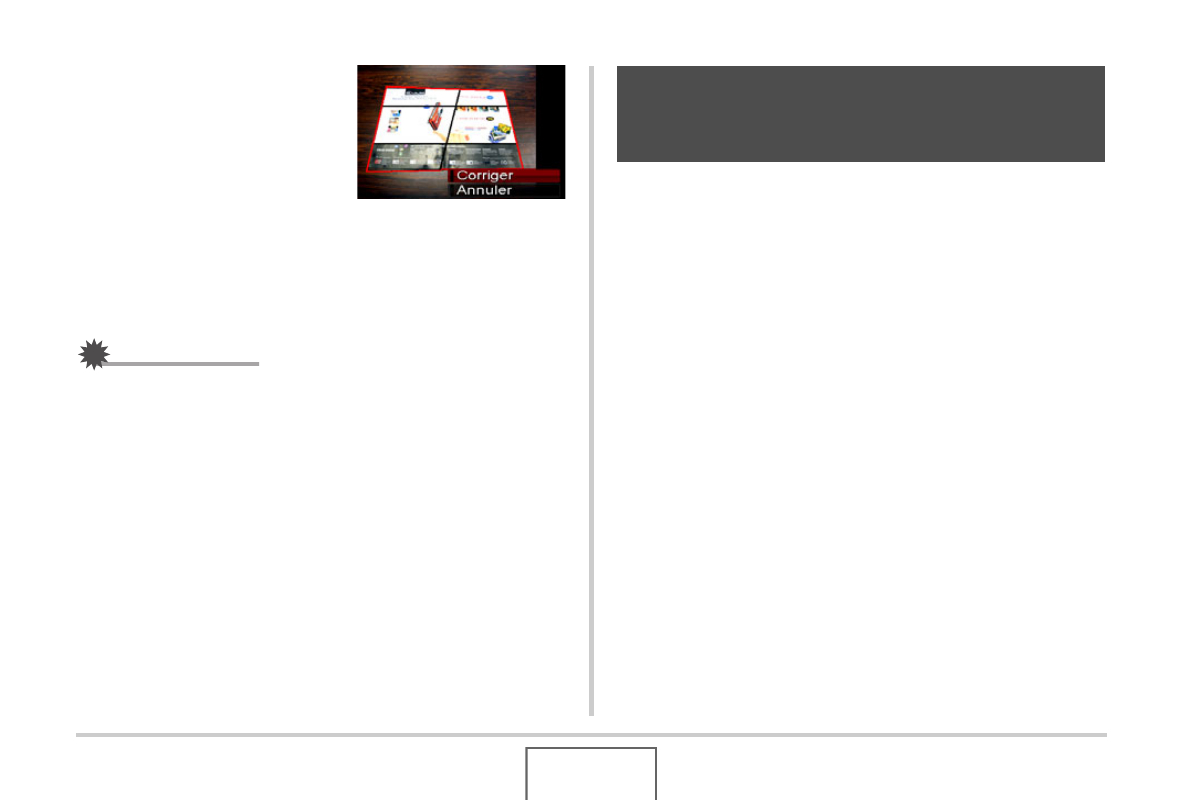
163
ÉDITION D’IMAGES
4.
Utilisez [
W] et [X] pour
sélectionner le contour
que vous voulez
corriger.
5.
Utilisez [
S] et [T] pour sélectionner
« Corriger », puis appuyez sur [SET].
• Sélectionnez « Annuler » pour abandonner l’opération
sans corriger la distorsion.
IMPORTANT !
• Si l’image originale a moins de 2 M (1600 × 1200 pixels), la
nouvelle version (corrigée) aura la même taille que
l’originale.
• Lorsque vous affichez une image corrigée sur l’écran de
contrôle de l’appareil photo, la date et l’heure indiquées
sont celles de l’image originale, pas celle de la correction.
La restauration de couleur permet d’améliorer la vieille couleur
d’une photo prise avec un appareil photo numérique. Cette
fonction est utile pour améliorer de vieilles photos, affiches, etc.
• Lorsque vous corrigez la couleur d’une image, une nouvelle
image (restaurée) de 2 M (1600 × 1200 pixels) est
sauvegardée dans un fichier à part.
1.
En mode PLAY, utilisez [
W] et [X] pour faire
défiler les photos et afficher celle que vous
voulez corriger.
2.
Appuyez sur [MENU].
3.
Sur l’onglet « PLAY », sélectionnez « Correct.
couleur », puis appuyez sur [
X].
4.
Utilisez [
W] et [X] pour sélectionner le réglage
souhaité.
5.
Utilisez [
S] et [T] pour sélectionner
« Retouche », puis appuyez sur [SET].
Le cadre de retouche apparaît sur l’écran de contrôle.
• Pour abandonner la restauration de couleur sans rien
sauvegarder, sélectionnez « Annuler ».
Utilisation de la restauration de
couleur pour améliorer la couleur
d’une vieille photo